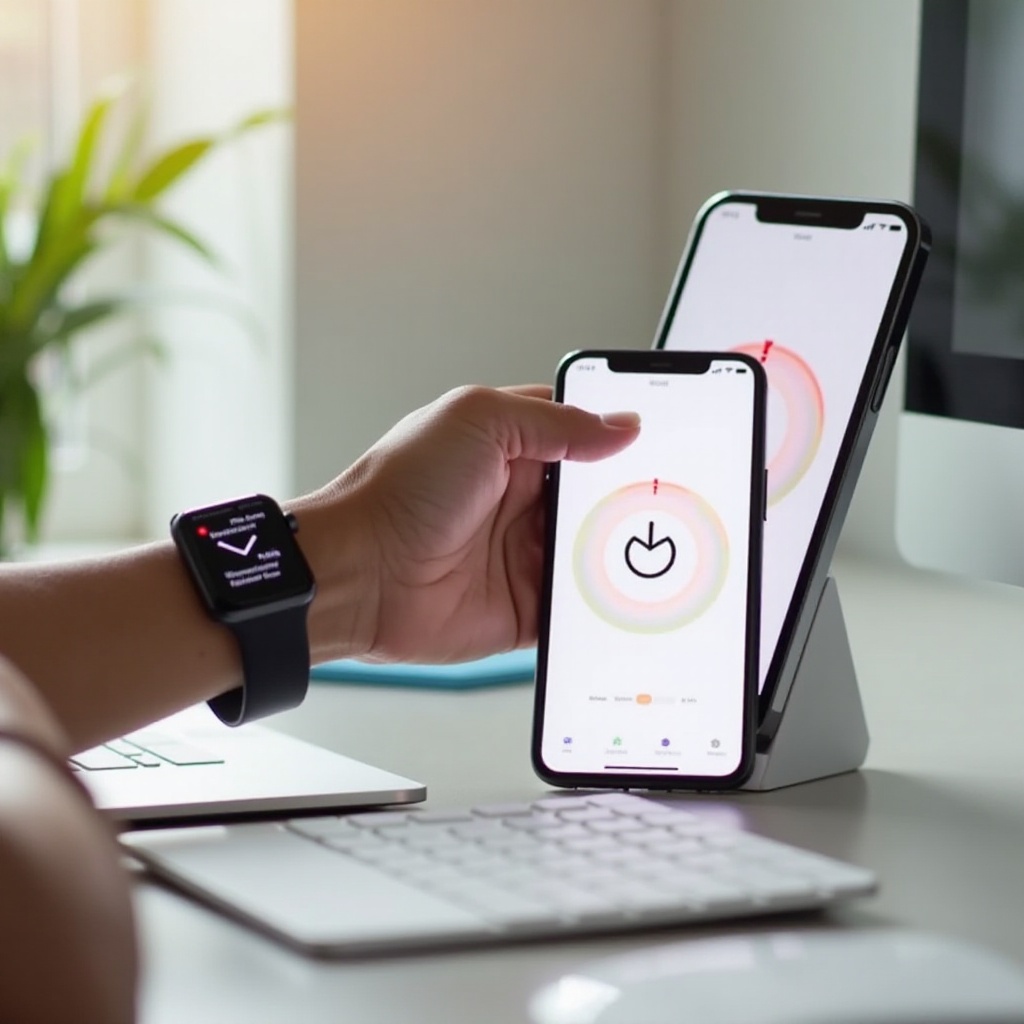
Introdução
Redefinir o seu telefone pode, às vezes, levar a complicações imprevistas, como a desconexão do seu Apple Watch. Este guia abrangente visa ajudar você a emparelhar novamente o seu Apple Watch com o seu iPhone, garantindo que você recupere a funcionalidade total e continue acompanhando suas métricas de saúde sem interrupções. Continue lendo para obter instruções passo a passo, dicas de resolução de problemas e respostas às perguntas comuns sobre o emparelhamento do seu Apple Watch após a redefinição do telefone.
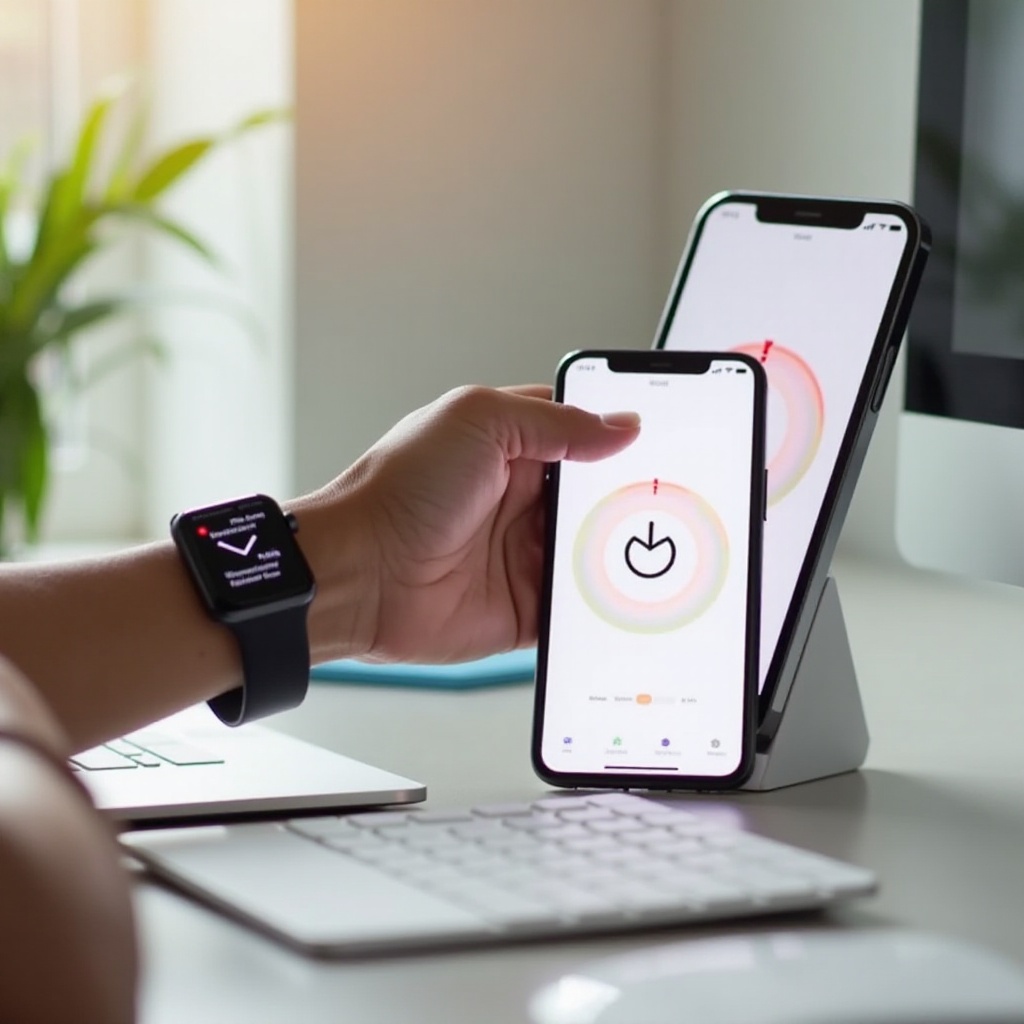
Preparando Seus Dispositivos para Reemparelhamento
Antes de iniciar o processo de reemparelhamento, é crucial garantir que tanto o seu iPhone quanto o seu Apple Watch estejam devidamente preparados.
- Carregue Seus Dispositivos: Certifique-se de que ambos os dispositivos estejam carregados com pelo menos 50% de bateria. Isso evitará interrupções durante o processo de emparelhamento.
- Faça Backup dos Seus Dados: Embora seja improvável que você perca dados durante este processo, é sempre uma boa ideia fazer backup do seu iPhone usando o iCloud ou o iTunes.
- Atualize o Software: Certifique-se de que tanto o seu iPhone quanto o seu Apple Watch estejam executando as versões mais recentes de seus respectivos sistemas operacionais. Isso ajudará na compatibilidade e garantirá um processo de emparelhamento mais fluido.
Com essas preparações realizadas, os próximos passos envolvem desemparelhar e redefinir o Apple Watch.
Desemparelhando e Redefinindo o Apple Watch
Como Desemparelhar o Seu Apple Watch
- Abra o App Apple Watch: No seu iPhone, abra o app Apple Watch.
- Selecione o Seu Relógio: Navegue até a aba ‘Meu Relógio’ e selecione o seu Apple Watch.
- Toque no Ícone ‘i’: Ao lado do nome do seu relógio, toque no ícone ‘i’.
- Desemparelhar Apple Watch: Escolha ‘Desemparelhar Apple Watch’. Pode ser solicitado que você insira a senha do seu ID Apple para desativar o Bloqueio de Ativação.
Desemparelhar o seu Apple Watch criará automaticamente um backup, que pode ser útil para etapas posteriores.
Passos para Redefinir o Apple Watch para as Configurações de Fábrica
- Abra as Configurações no Apple Watch: Acesse o app Configurações no seu Apple Watch.
- Configurações Gerais: Toque em ‘Geral’ e então role para baixo até ‘Redefinir’.
- Apagar Todo o Conteúdo e Configurações: Selecione ‘Apagar Todo o Conteúdo e Configurações’ e confirme sua escolha.
- Insira o Código de Acesso: Se solicitado, insira o código de acesso do seu dispositivo.
Após concluir essas etapas, seu Apple Watch será redefinido para as configurações de fábrica, pronto para o reemparelhamento.
Reemparelhando Seu Apple Watch com o iPhone
Agora que o seu Apple Watch foi desemparelhado e redefinido, você pode prosseguir com o processo de reemparelhamento.
Processo de Configuração Inicial
- Ligue Seus Dispositivos: Certifique-se de que tanto o seu Apple Watch quanto o seu iPhone estejam ligados e próximos um do outro.
- Mantenha Seus Dispositivos Juntos: Quando você vir o logotipo da Apple no seu relógio, aproxime o seu Apple Watch do seu iPhone.
- Iniciar Emparelhamento: Uma tela de emparelhamento deve aparecer no seu iPhone. Toque em ‘Continuar’ para iniciar o processo de emparelhamento.
Usando o App Apple Watch
- Abra o App Apple Watch: Se a tela de emparelhamento não aparecer automaticamente, abra o app Apple Watch manualmente e toque em ‘Iniciar Emparelhamento’.
- Siga as Instruções: Siga as instruções na tela, alinhando a face do Apple Watch dentro do visor no seu iPhone.
Restaurando de um Backup vs. Configurando como Novo
- Restaurar de um Backup: Quando solicitado, você pode optar por ‘Restaurar de um Backup’ para recuperar todas as suas configurações, aplicativos e dados anteriores. Esta opção usará o backup criado durante o processo de desemparelhamento.
- Configurar como Novo Relógio: Alternativamente, você pode selecionar ‘Configurar como Novo Apple Watch’ para um novo começo. Isso pode ser útil se você quiser limpar dados ou configurações antigas.
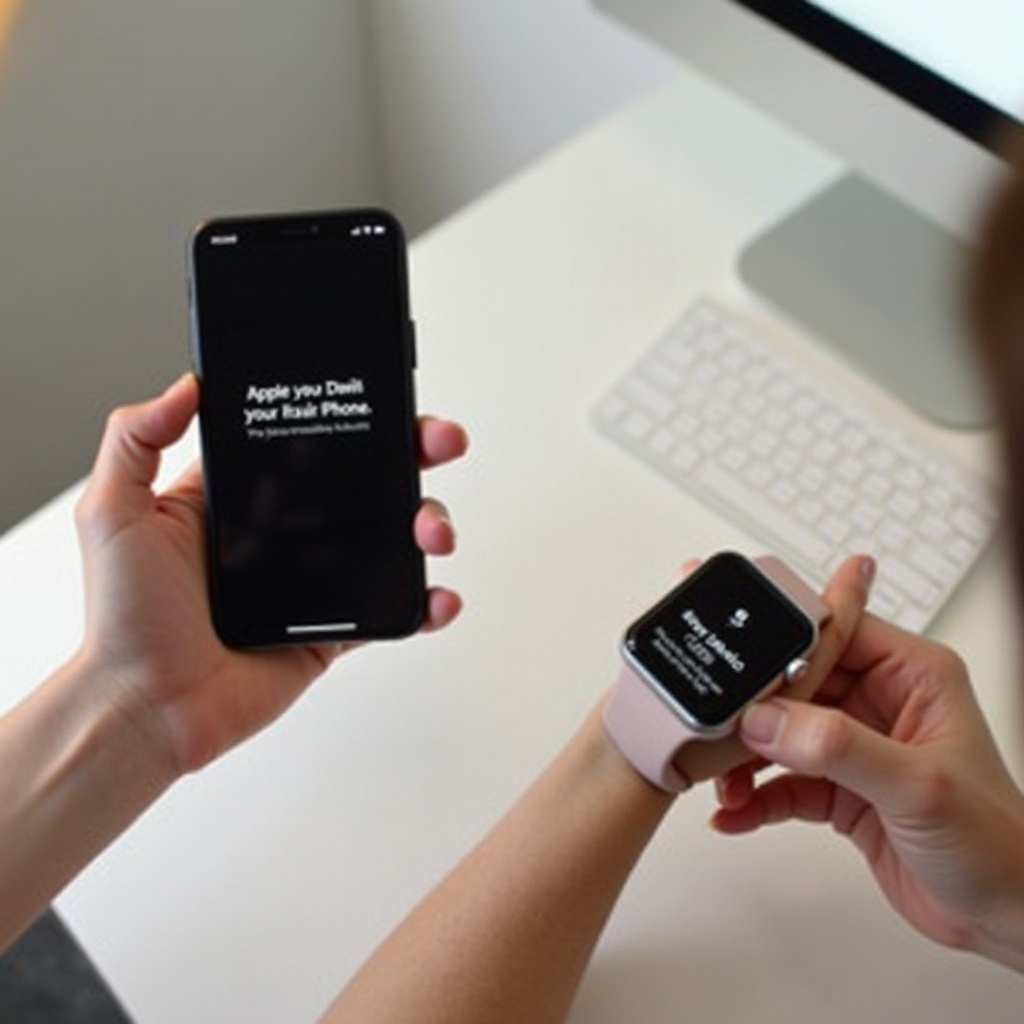
Resolvendo Problemas Comuns
Apesar de seguir os passos cuidadosamente, você pode encontrar alguns problemas durante o processo de reemparelhamento. Aqui estão soluções para alguns problemas comuns.
Corrigindo Problemas de Conectividade
- Verifique o Bluetooth e o Wi-Fi: Certifique-se de que o Bluetooth e o Wi-Fi estejam ativados em ambos os dispositivos.
- Reinicie Seus Dispositivos: Às vezes, simplesmente reiniciar tanto o seu Apple Watch quanto o seu iPhone pode resolver problemas de conectividade.
Problemas de Atualização de Software
- Verifique Atualizações: Certifique-se de que tanto seu iPhone quanto seu Apple Watch estejam atualizados com o software mais recente.
- Atualize Manualmente: Se houver atualizações pendentes, conclua-as manualmente antes de tentar o processo de emparelhamento novamente.
Preocupações com a Vida Útil da Bateria
- Otimize as Configurações: Verifique se há aplicativos ou configurações que possam estar drenando a bateria do seu Apple Watch.
- Saúde da Bateria: No app Apple Watch no seu iPhone, vá para ‘Bateria’ e habilite ‘Saúde da Bateria’ para monitorar a condição da sua bateria.
Ao enfrentar esses problemas comuns de frente, você deve ser capaz de reemparelhar o seu Apple Watch com sucesso com o mínimo de esforço.

Conclusão
Reemparelhar o seu Apple Watch após redefinir o seu iPhone envolve uma série de etapas cruciais, mas com a preparação cuidadosa e a adesão às instruções fornecidas, você pode rapidamente recuperar a funcionalidade total dos seus dispositivos.
Perguntas Frequentes
Posso reparar meu Apple Watch sem perder dados?
Sim, se você optar por restaurar a partir de um backup durante o processo de reparação, você pode recuperar seus dados, configurações e aplicativos.
O que devo fazer se meu Apple Watch não conectar ao iPhone?
Certifique-se de que ambos os dispositivos tenham Bluetooth e Wi-Fi ativados e tente reiniciá-los. Se os problemas persistirem, verifique se há atualizações de software.
Quanto tempo leva para emparelhar um Apple Watch com um iPhone?
O processo de emparelhamento geralmente leva cerca de 10-15 minutos. No entanto, restaurar a partir de um backup pode demorar mais, dependendo da quantidade de dados.
